WPS删除空白页怎么删
在日常办公中,使用WPS文档时,常常会遇到一些不必要的空白页。这些空白页不仅影响文档的美观,还可能在打印时造成浪费。因此,了解如何有效地删除空白页,成为了每个WPS用户的必备技能。本文将为您详细介绍几种简单的方法,帮助您轻松解决这个问题。
方法一:使用删除键
最直接的方法就是利用键盘上的删除键。如果空白页是由于多余的段落或空行造成的,您可以将光标移动到空白页的开头,按下Backspace键,或者将光标移动到空白页的末尾,按下Delete键。这种方法简单快捷,适合处理少量空白页。
方法二:调整段落设置
有时候,空白页的出现是因为段落设置不当。您可以通过以下步骤进行调整:
- 选中空白页的段落:在空白页上点击,确保光标在该页。
- 打开段落设置:右键点击,选择“段落”选项。
- 调整段落间距:在“段落”对话框中,检查“段前”和“段后”的间距设置,确保它们设置为0。
- 确认设置:点击“确定”保存更改。
通过这种方式,您可以有效地消除由于段落设置不当而导致的空白页。
方法三:查看分页符
有时,空白页是由于分页符造成的。您可以通过以下步骤查看并删除分页符:
- 切换到“视图”选项卡:在WPS文档中,找到“视图”选项卡。
- 选择“显示/隐藏”:勾选“显示/隐藏”选项,这样可以看到文档中的所有分页符。
- 删除分页符:找到空白页前的分页符,选中后按下Delete键即可。
这种方法适合处理因分页符而产生的空白页。
方法四:使用导航窗格
如果文档较长,手动查找空白页可能会比较麻烦。此时,您可以使用导航窗格来快速定位空白页:
- 打开导航窗格:在“视图”选项卡中,勾选“导航窗格”。
- 查看文档结构:在导航窗格中,您可以看到文档的结构,快速找到空白页。
- 删除空白页:选中空白页后,使用删除键将其删除。
这种方法可以帮助您快速定位并删除多个空白页。
相关问题解答
WPS文档中如何删除多余的空白页?
- 可以使用上述方法中的任意一种,特别是查看分页符和段落设置,通常能有效解决问题。
为什么WPS文档中会出现空白页?
- 空白页通常是由于多余的段落、分页符或不当的段落设置造成的。
如何防止WPS文档中出现空白页?
- 在编辑文档时,注意段落设置和分页符的使用,定期检查文档结构,可以有效防止空白页的出现。
WPS中删除空白页后,内容会不会丢失?
- 删除空白页不会影响其他内容,确保只删除空白段落或分页符即可。
通过以上方法,您可以轻松地删除WPS文档中的空白页,提升文档的整洁度和专业性。希望这些技巧能帮助您在日常办公中更加高效!
本文来自作者[笑风]投稿,不代表宅润富号立场,如若转载,请注明出处:https://wap.zrfvg.cn/wiki/202507-262.html
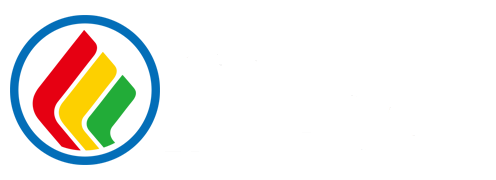
评论列表(4条)
我是宅润富号的签约作者“笑风”!
希望本篇文章《wps删除空白页怎么删 WPS如何去除空白页》能对你有所帮助!
本站[宅润富号]内容主要涵盖:国足,欧洲杯,世界杯,篮球,欧冠,亚冠,英超,足球,综合体育
本文概览:WPS删除空白页怎么删 在日常办公中,使用WPS文档时,常常会遇到一些不必要的空白页。这些空白页不仅影响文档的美观,还可能在打印时造成浪费。因此,了解如何有效地删除空白页...